0001-OpenCV3.0+VS2013+Windows7開發環境搭建
第01步 安裝VS2013
怎麼安裝,我這裡沒必要說吧,不清楚的請自行百度。
VS2013百度網盤下載連結如下:
連結:http://pan.baidu.com/s/1nvJpWAP 分享密碼請新增公眾號“qxsf321”後回覆"0001"獲取
第02步 安裝OpenCV3.0
OpenCV3.0百度網盤下載地址:http://pan.baidu.com/s/1kVxFwjH 分享密碼請新增公眾號“qxsf321”後回覆"0001"獲取

第03步 配置環境變數
這裡我們用32位的OpenCV程式,暫不用64位的。
這裡順便說一下“\opencv\build\x86下的vc9,vc10、vc11、vc12資料夾是什麼意思?”
答:vc9,vc10, vc11, vc12 分別表示VS2008,VS2010, VS2012, VS2013的Visual Studio使用的編譯器版本,我們需要根據自己的VS版本來選擇相應的資料夾。這一點,在設定環境變數和庫檔案路徑時都要用到!
因為我們用的是VS2013,所以這裡選擇vc12。相關截圖如下:

配置環境變數的截圖如下:

圖中的系統變數路徑是:D:\OpenCV3.0\opencv\build\x86\vc12\bin
注意:設定完成後要重啟電腦以使環境變數的設定生效。
第04步 配置VS
開啟VS2013,然後新建一個Win32應用對口控制程式的空專案,接著按下面的截圖配置,這裡我們作永久性配置,即以後新建的工程都按這個配置進行,一勞永逸,截圖如下:






接下來設定VC++的包含目錄和庫目錄,截圖如下:

首先是包含目錄的設定,截圖如下:

然後是庫目錄的設定,截圖如下:

接下來設定“連結器→輸入→附加依賴項”
對於“附加依賴項”的配置,debug版和Release版的配置分別如下(什麼叫debug版?什麼叫Release版?它們怎麼切換?請自行百度搜索“VS debug release”):
debug版的配置如下(實際上就是路徑D:\OpenCV3.0\opencv\build\x86\vc12\lib 下面帶d字尾的lib檔案):

release版(實際上就是路徑D:\OpenCV3.0\opencv\build\x86\vc12\lib 下面不帶d字尾的lib檔案),具體的檔名如下:
opencv_ts300.lib
opencv_world300.lib
release版的這裡就不設定了,因為對於咱們來說,一般都是首先用debug版,程式寫完且測試無誤了再用release版!
接下來禁用VS的4819號警告,如果不禁用這個警告,編譯時會出現如下警告提示:

禁用方法如下:

第05步 測試配置是否無誤
測試程式碼截圖如下:

測試程式碼如下:
//OpenCV版本3.0.0
//author qxsf321.net
#include "opencv2/imgproc/imgproc.hpp"
#include "opencv2/highgui/highgui.hpp"
int main()
{
// 讀取源影象並轉化為灰度影象
cv::Mat srcImage = cv::imread("flower.jpg");
// 判斷檔案是否讀入正確
if (!srcImage.data)
return 1;
// 影象顯示
cv::imshow("srcImage", srcImage);
// 等待鍵盤鍵入
cv::waitKey(0);
return 0;
} 測試圖片放置在工程中的位置如下:

測試圖片下載地址:http://pan.baidu.com/s/1pKRdp3P 密碼:lz22
圖片放好後編譯生成exe檔案,截圖如下:


執行生成的程式
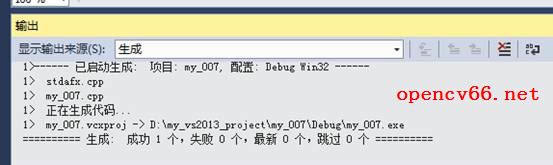
配置正確的話執行結果如下:

至此,環境配置就算成功了!
